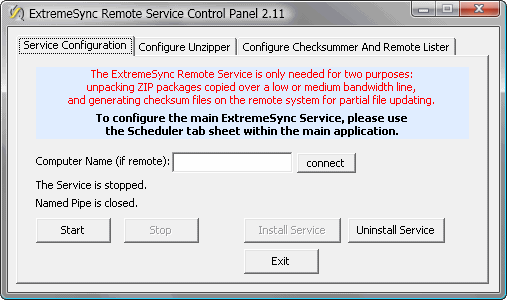远程服务是启用某些特殊功能的有用工具,这些功能在某些情况下不太常用。 有两种服务,即Syncovery Service(即计划程序,在后台运行配置文件)和Syncovery Remote Service(无需运行任何配置文件)。
Syncovery远程服务安装在“另一端”。 例如,如果您在与服务器交换文件的客户端上使用Syncovery,则可以在服务器上安装Syncovery远程服务来执行以下一项或多项任务:
- 解压缩传入的ZIP包。 该功能与ZIP打包功能结合使用,以加快文件传输速度。
- 生成一个远程列表。 此功能用于加快“构建文件列表”阶段。
- 生成用于部分文件更新的MD5校验和。
安装Syncovery远程服务
使用您用于安装Syncovery的下载页面中的同一安装程序来安装远程服务。 运行安装程序时,请确保包括Syncovery远程服务及其控制面板。
您将在Windows开始菜单的“Syncovery程序组中找到 Syncovery远程服务控制面板。 请运行它并安装服务。
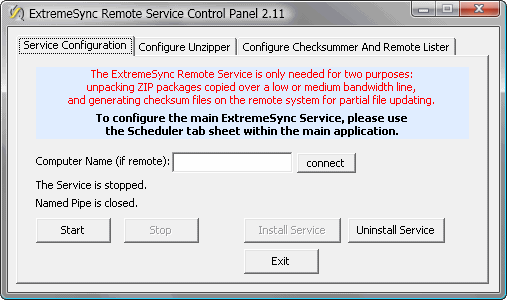
配置解压缩
要使用解压缩功能,您需要在“配置解压缩”选项卡上指定“要观看的文件夹”。 每个文件夹必须与在另一台计算机上的“ Syncovery”配置文件中指定为目标文件夹的文件夹相同。
需要将发送缓存上的Syncovery配置文件设置为“使用ZIP软件包”,并且在 ZIP软件包配置对话框上,需要使用设置“将使用Syncovery远程服务”。
Syncovery主程序会将ZIP包放入名为“传入Syncovery软件包”的子文件夹中。 这实际上是远程服务的解压缩程序将监视的文件夹,但您未指定它。 您指定在配置文件中使用相同的文件夹。
模式1:慢速目标
在这种模式下,当您从具有快速访问权限的位置(最好是您自己的硬盘)复制文件时,可以提高速度。 目标可能是慢速连接,但必须是普通文件系统(LAN或VPN)或SSH / SFTP。 对于其他连接,您可以使用综合备份。
模式1的说明
在您的配置文件中,进行以下选中标记:使用部分文件更新,在高级模式下编辑配置文件时,该选项位于特殊选项卡上。 下次运行配置文件时,将在硬盘驱动器上创建一个数据库,用于存储加速所需的信息。 第二次运行配置文件时,您应该注意到速度加快了。
配置校验和和远程列表器
校验和和远程列表器在第三选项卡上配置。 像解压缩程序一样,他们监视某些文件夹中的传入文件。 传入文件是另一台计算机上的同步器发送的特殊请求文件。 因此,同步器不会使用任何类型的网络协议与远程服务进行通信。 而是将带有特殊文件名的“请求文件”放入服务器上的文件夹中,然后远程服务会看到该文件,然后读取该文件,然后知道该怎么做并删除该请求文件。
您需要为传入的校验和或远程列表请求文件指定“要监视的文件夹”。 每个文件夹必须与您在另一台计算机上的 Syncovery配置文件中指定的文件夹相同。 除了这里,您指定本地文件夹,但是它们必须是相同的。 如果您有多个配置文件访问本机上的不同文件夹,则即使在同一驱动器上,每个配置文件也必须在此处单独指定。
使用远程列表功能
一旦正确地设置了远程服务,在高级模式下编辑“构建文件列表”时,可以通过使用“左/右列表使用远程服务”选项卡中的复选标记来大大加快“构建文件列表”阶段。
使用Checksummer功能进行部分文件更新
你可以在本页找到更多关于局部更新的信息。